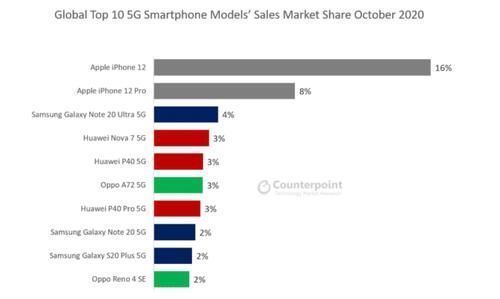如何在Chrome中截取完整的网页截图(详细方法教程)
摘要 - 通常你需要在 Chrome 上截取整页屏幕截图,但你是如何做到的?在此博客中,我们将告诉你如何在 Web 浏览器上截取整页屏幕截图。
屏幕截图为我们提供了很多信息,这是所有计算机用户的常见做法。无论是存储重要信息,在视频通话中保留片刻,还是捕获屏幕以获得支持的帮助。虽然在我们的智能手机上截屏很容易,但同样不适用于台式机。尤其是在打印屏幕的特定部分或网页的整页屏幕截图时。因此,为了解决你的问题,我们在此博客中提供了最简单的解决方案。
在这里,我们借助第三方工具帮助你在 Windows PC 上的 Chrome 中获取完整页面的屏幕截图。众所周知,使用 Windows 内置工具,你只能在屏幕上获得最大的收益,而此工具为你提供了额外的帮助。我们选择 TweakShot screen Capture 来完成截取网页截图的特定任务。不仅如此,它还是在 Windows 上截屏的最快方法之一。

文章图片
TweakShot Screen Capture是适用于 Windows PC 的最佳屏幕捕捉工具。它可以截取全屏、单窗口和选定区域的截图。但是,不仅如此,它还可以轻松帮助你编辑捕获的屏幕并将其上传到 Google Drive 和 Dropbox 等云存储上。此外,它可用于记录你的计算机屏幕,也可用作出色的图像编辑工具。屏幕截图工具可以对整个网页进行屏幕截图,然后在其上添加模糊或像素化效果以及其他编辑效果。不仅如此,它还包括可由用户自定义的热键命令。
Chrome如何截取完整的网页截图TweakShot Screen Capture 使你能够在向下滚动所选窗口时进行滚动屏幕截图。或网页。这将立即抓取屏幕图像并在图像中形成一个拉长的网页。你可以在系统中使用它来捕获文档上的屏幕或截取网页。
【如何在Chrome中截取完整的网页截图(详细方法教程)】让我们从下面给出的链接开始在你的计算机上下载和安装 TweakShot -
第 1 步:安装 TweakShot Screen Capture。
第 2 步:从“开始”菜单启动 TweakShot Screen Capture。
第 3 步:打开 Google Chrome 并转到你要捕获的网页。请记住检查它是否已完全加载以获取正确的截图。
第 4 步:转到 TweakShot Screen Capture 上的 Capture Scrolling Windows 图标并单击它

文章图片
第五步:在Chrome网页上选择区域并点击,你会看到网页开始滚动页面。
第6步:屏幕截图将出现在编辑工具的屏幕上。你可以使用这些工具突出显示、添加文本、指针等到图像。
第 7 步:在 TweakShot Screen Capture 的帮助下,你可以使用 Chrome 整页屏幕截图。
这是在 Windows PC 上的任何网络浏览器上截取整页屏幕截图的方法。这些屏幕截图可以很容易地用于教育教程、演示文稿、网络研讨会等。对于寻找用于各种目的的屏幕截图的学生、教师和专业人士来说,这是一个极好的工具。它可以很容易地用作你计算机的图像编辑器。
总结
Chrome如何截取完整的网页截图?你知道截屏和编辑它们会如此简单吗?好吧,现在有了 TweakShot Screen Capture 的帮助,你可以随心所欲地截取任意多的屏幕截图,并用它来记录你的屏幕。现在,你可以在任何网络浏览器或计算机上的文档上截取滚动屏幕截图。立即从下面给出的下载按钮为你的 Windows PC 获取它。
我们希望这篇文章能帮助你学习如何在 chrome 上截取整页截图。我们想知道你对这篇文章的看法,以使其更有用。欢迎你在下面的评论部分提出建议和意见。通过在社交媒体上分享文章与你的朋友和其他人分享信息。
经常问的问题 -
Q1、如何截取网页的完整屏幕截图?
要截取网页的完整屏幕截图,你需要下载并安装 TweakShot Screen Capture。对于如何截取整个网页的屏幕截图这一大问题,这是一个简单的解决方案。该工具能够截取整个网页的滚动屏幕截图。
Q2、如何在chrome中捕获整页?
使用多种方法可以很容易地在 Chrome 中截取网页的屏幕截图,只要它在屏幕上可见。但是要在 Chrome 上截取整页屏幕截图,你必须从 TweakShot Screen Capture 获得帮助,因为它可以轻松地捕获滚动屏幕。
Q3、如何在 Google Chrome 中保存屏幕截图?
在你的 Windows PC 上使用 TweakShot Screen Capture,你可以在预览后保存 Chrome 上的整页屏幕截图。你可以选择将其保存在计算机上的位置,也可以直接将其上传到 Google Drive 或 DropBox。另外,在保存之前,你还可以对其进行添加或使用 TweakShot 上提供的图像编辑工具包。
推荐阅读
- 如何创建Windows 11可启动USB驱动器(方法分步教程)
- 如何修复联想键盘背光不工作(解决办法详细教程)
- Windows 11安装卡在100%怎么办(如何修复这个问题?)
- 如何修复Windows PC中的慢速打印问题(解决办法指南)
- 微信重新注册如何恢复原来
- Win10应用下文空白如何处理?Win10疑难故障回答
- H5如何做手机app(移动Web App)?图片轮播()
- 如何在不丢失数据的情况下将RAW转换为NTFS(分步指南)
- 如何修复Windows 10未安装硬盘的问题(解决办法教程)
- 如何修复笔记本电脑不使用GPU(解决办法分步教程)